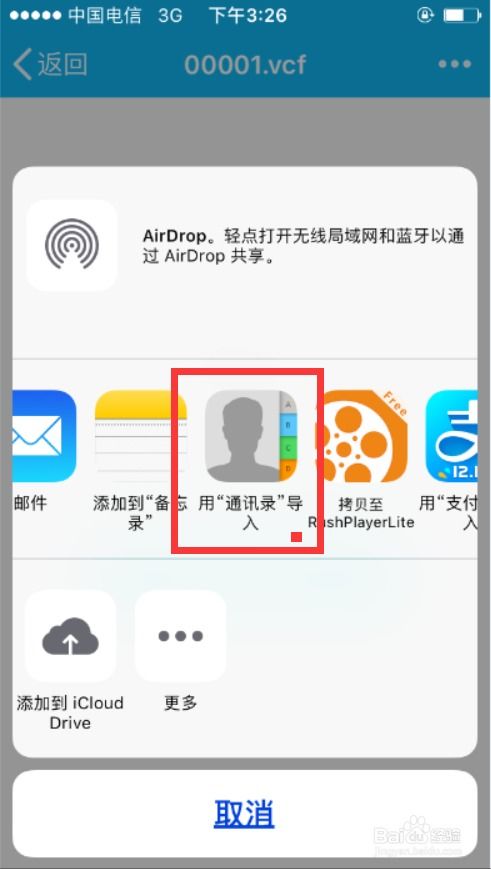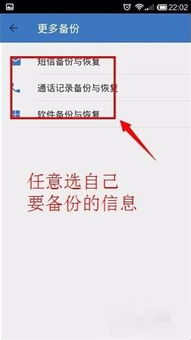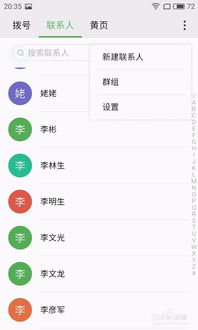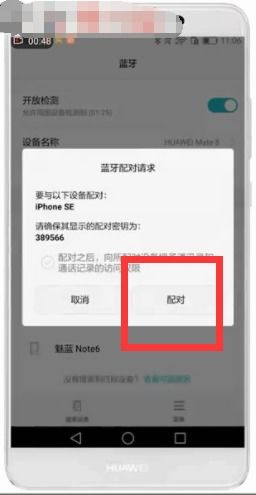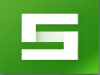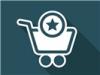时间:2023-12-14 关注公众号 来源:网络
朋友们,你好!今天我们来谈谈安卓的通讯录怎么导入iphone,我知道大家对它有很多疑问,还有就是如何将安卓手机联系人导入苹果iphone中,我相信也有很多人对它不够清楚。那么今天就一起来了解这两个问题吧!希望通过我的文章可以帮到你们,如果感觉有所解惑,欢迎大家关注本站,更新的内容会继续为大家解答,谢谢!
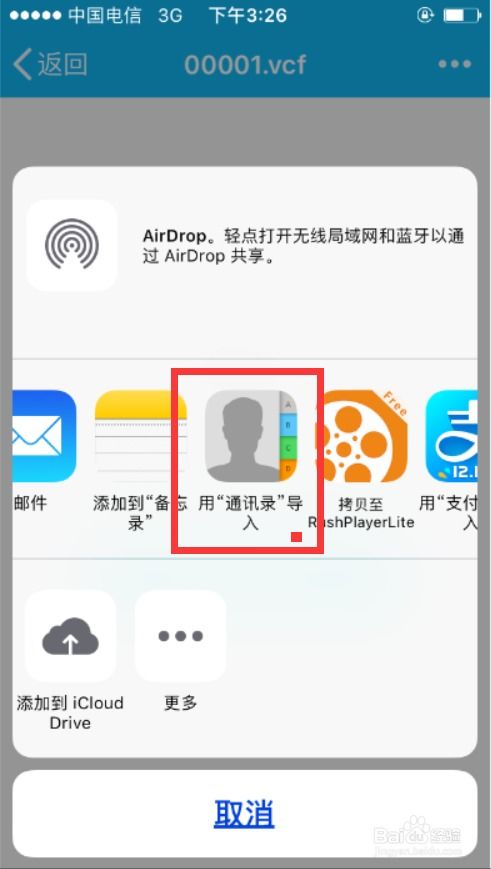
今日就快来学习如何将安卓手机通讯录转移到iPhone的操作过程吧,小编今天分享几招,相信在以后的使用中一定会得心应手的
将安卓手机通讯录转移到iPhone的操作方法
方法一、使用爱思助手恢复
将安卓手机通讯录导出为vcf或csv格式文件,然后将文件发送保存至电脑,
打开爱思助手,连接iPhone手机和电脑,点击资料管理——恢复,选择刚保存到电脑的vcf、csv格式文件,即可将通讯录同步到iPhone中。
方法二、利用SIM卡转移联系人
打开安卓手机,点击“导出联系人到SIM卡”功能,将通讯录保存至SIM卡,然后将该SIM卡插入iPhone,在iPhone上依次打开“设置——通讯录”,选择“导入SIM卡通讯录”即可。
苹果|
将安卓手机联系人导入苹果iPhone中,可以参考以下步骤:
打开安卓手机中的联系人程序,在通讯录界面点击右上角的三个点图标,选择导入/导出。
点击分享联系人,在选联系人界面选中所有联系人,之后点击下方的分享。
在下方的分享渠道中选择发送给好友,然后选择发送给在苹果手机里登录的QQ号。
完成发送之后,在苹果手机中打开QQ就收到文件,点击文件,在文件界面点击用其他应用打开,在下方的选项中点击拷贝到通讯录。
之后在新界面,点击右上角的存储即可。
除了上述方法,还可以使用第三方软件进行导入。将安卓手机中的联系人数据备份到云端,然后在iPhone上下载相应的软件,选择从云端恢复数据。这种方法需要在安卓和iPhone上安装相应的软件,并确保数据备份是完整和准确的。
另外,还可以通过iCloud将联系人导入iPhone。首先在安卓手机上导出联系人数据为vCard格式文件,然后在iPhone的iCloud网站上登录自己的iCloud ID帐号,选择通讯录,在联系人中选择导入Vcard,然后选择刚才生成的VCard即可。
以上方法仅供参考,如不能解决问题,可咨询专业的手机维修人员。
许多小伙伴在使用一段时间安卓机之后想要更换为苹果手机,这时候就需要将通讯录导入到苹果手机中,那么应该如何操作呢?今天,小编就教大家把安卓手机的通讯录快速导入到iphone苹果手机中。
具体如下:
1.首先,我们打开安卓手机中的联系人,如图。
2.在之后在通讯录界面点击右上角的“三个点”图标,之后点击【导入/导出】,如图。
3.然后点击【分享联系人】,如图。
4.之后在选联系人界面选中所有联系人,之后点击下方的【分享】,如图。
5.之后我们在下方的分享渠道中选择【发送给好友】,然后选择苹果手机登陆的QQ号来发送,如图。
6.完成发送之后,在苹果手机中打开QQ就收到文件,如图。
7.然后点击文件,在文件界面点击【用其他应用打开】,如图。
8.之后在下方的选项中点击【拷贝到“通讯录”】,如图。
9.之后在新界面,点击右上角的【存储】,如图。